Chrome 使用小技巧
斌仔
分类:
文章字数 304 字 阅读时间 2 分钟
🤖 由 ChatGPT 生成的文章摘要

标签页搜索
-
地址栏输入:
chrome://flags/#enable-tab-search
-
Enable Tab Search后面的开关切换为Enabled

- 重启浏览器
使用方法
方法1. 右上角看到一个三角符号,点击即可搜索打开的标签页,点击结果,跳转到指定标签页。
方法2. 按快捷键Ctrl+Shift+A
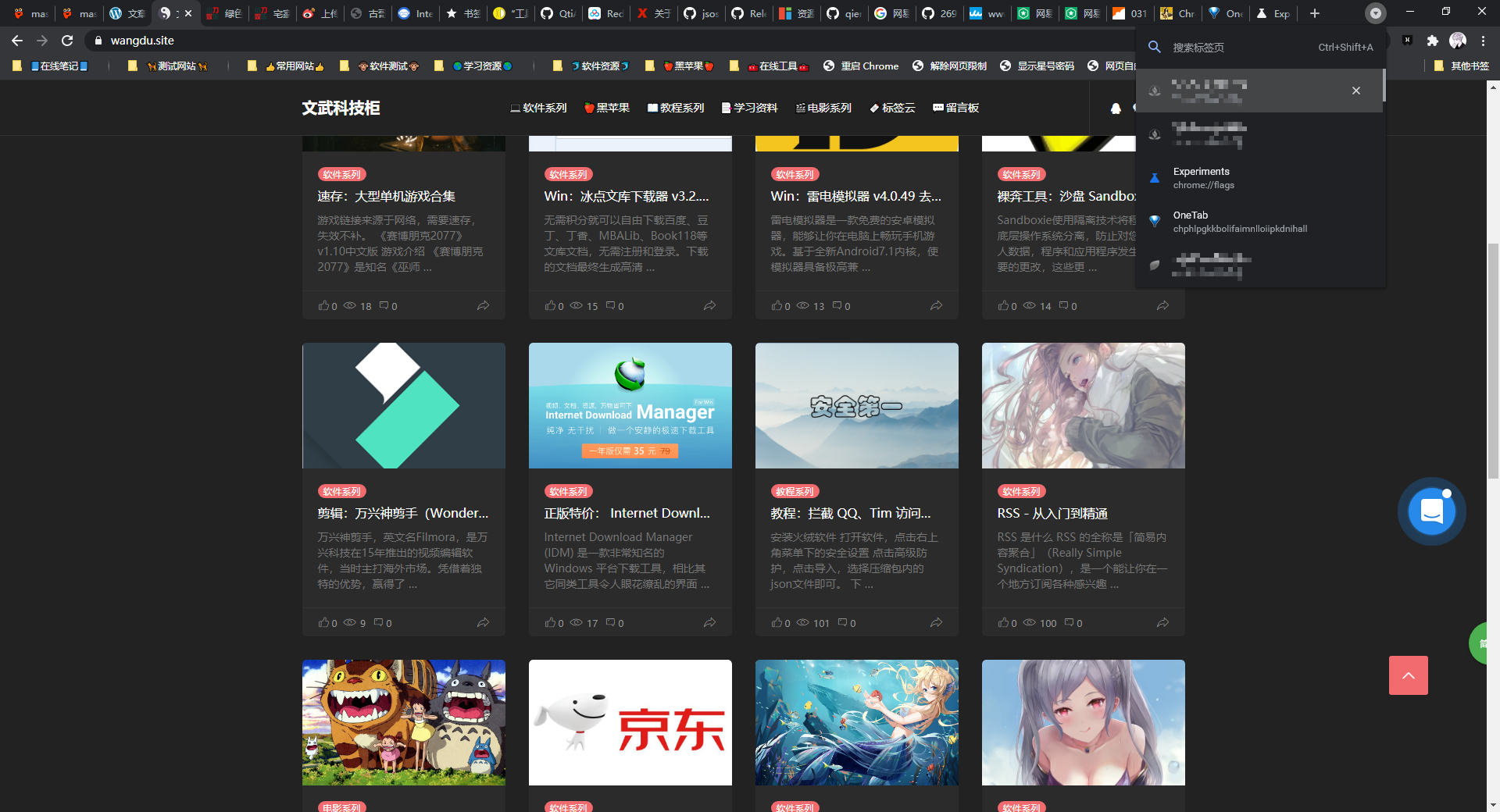
生成二维码
-
地址栏输入:
chrome://flags/#sharing-qr-code-generator
-
Enable sharing page via QR Code后面的开关切换为Enabled

- 重启浏览器
使用方法
方法1. 点击地址栏,出现一个二维码图标,点击即可
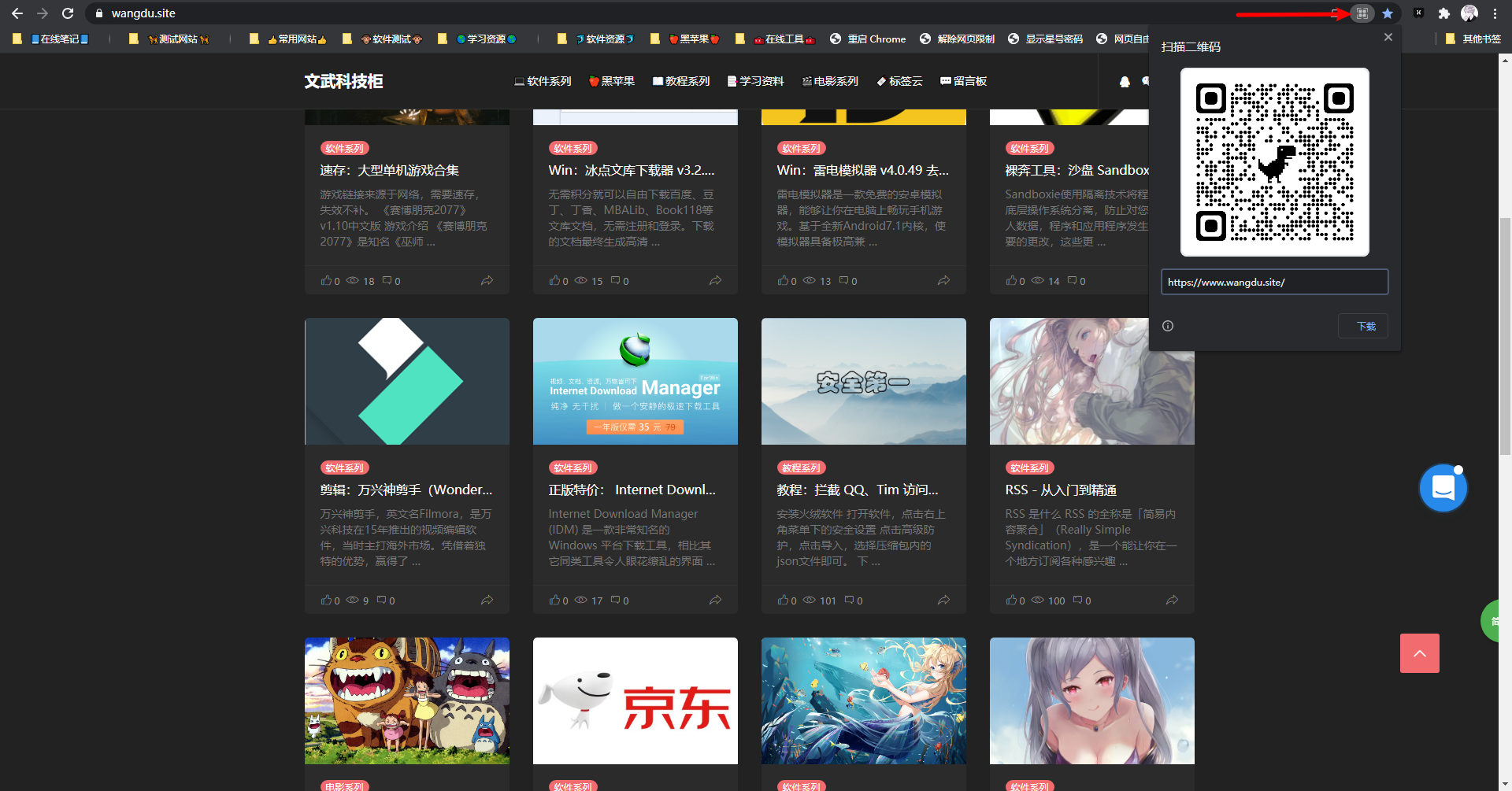
方法2. 在页面点击鼠标右键,点击弹出框里的为此页面创建二维码,即可使用。
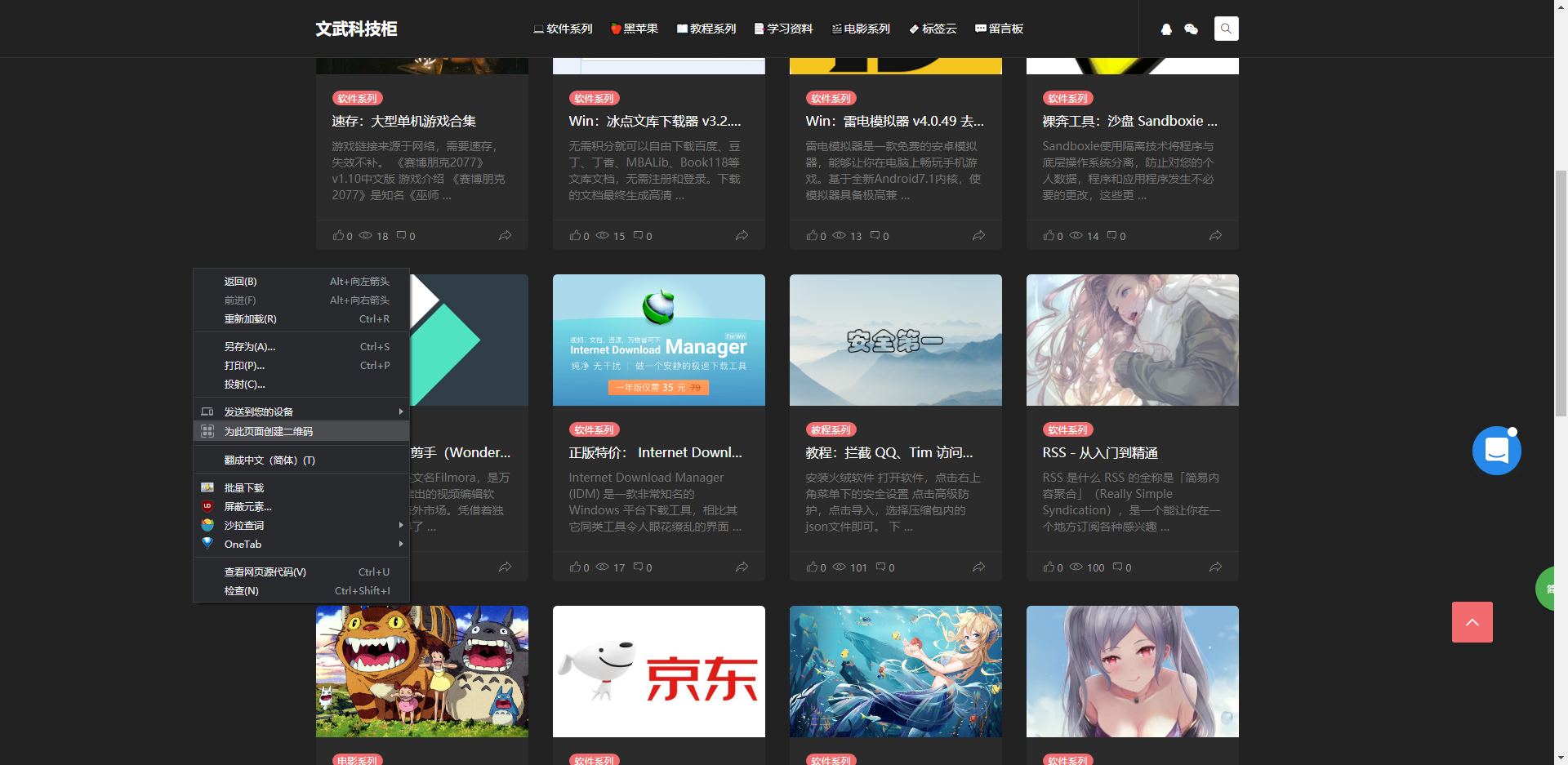
多线程下载文件
-
地址栏输入:
chrome://flags/#enable-tab-search
-
Parallel downloading后面的开关切换为Enabled

- 重启浏览器
其他
| 快捷键 | 功能 |
|---|---|
| Ctrl+P | 将网页保存为PDF |
| Ctrl+Shift+N | 隐身模式 |
| Shift+Esc | Chrome内置任务管理器 |
| Ctrl+Shift+Delete | 快速删除浏览记录 |
| Ctrl+Shift+T | 恢复一不小心关掉的标签页 |
你觉得这篇文章怎么样?
0
0
0
0
本博客所有文章除特别声明外,均采用 CC BY-NC-SA 4.0 许可协议。转载请注明来自 文武科技柜!


共有 0 条评论